Bugungi kunda Internetda maxfiylik va xavfsizlikni ta'minlash juda qiyin va deyarli imkonsizdir. Texnologiya gigantlari haqiqatan ham biz haqimizda deyarli hamma narsani bilishadi - biz qilishimiz kerak bo'lgan narsa - foydalanuvchi hisobini yaratish va undan foydalanish. Yaxshi xabar shundaki, hech bo'lmaganda Apple bizning barcha ma'lumotlarimiz bilan to'g'ri ish qilyapti. Ularni sotmaydi, suiiste'mol qilmaydi va "xakerlar" tomonidan sizib chiqmaydi. Boshqalar, ayniqsa Google, Kaliforniya gigantidan o'rnak olishlari kerak. Biroq, internetga ulanishi mumkin bo'lgan har bir qurilmaga xos bo'lgan MAC manzilidan foydalangan holda, bir nechta Wi-Fi tarmoqlari o'rtasida harakatlanayotganda ham kuzatilishi mumkin.
Bo'lishi mumkin sizni qiziqtiradi

IPhone-da Wi-Fi kuzatuvini qanday oldini olish mumkin
Apple o'z mijozlarining maxfiyligi va xavfsizligini himoya qilish haqida qayg'uradigan kam sonli kompaniyalardan biridir. Albatta, u MAC manzillari orqali kuzatish imkoniyatlari haqida biladi va Apple muhandislari kuzatuvga qarshi tegishli choralar ko'rishga qaror qilishdi. Shuning uchun ular maxsus funktsiyani o'ylab topishdi, buning yordamida siz iPhone yoki boshqa qurilmangizning MAC manzilini aldashingiz mumkin. Har bir Wi-Fi tarmog'ida funksiyadan foydalanganda qurilmangiz asl MAC manzili o'rniga o'zini boshqa MAC manzili bilan aniqlaydi, bu esa kuzatishni oldini oladi. Bu xususiyatni iPhone-da qanday yoqish mumkin:
- Birinchidan, siz iPhone-da ilovani ochishingiz kerak Nastaveni.
- Buni qilganingizdan so'ng, yuqoridagi bo'limga o'ting Wi-Fi.
- Keyin bu erda Wi-Fi tarmoqlari ro'yxatida topasiz MAC manzilini o'zgartirmoqchi bo'lgan tarmoq.
- Ushbu Wi-Fi tarmog'i uchun o'ngdagi tugmani bosing belgisi ⓘ.
- Bu sizni Wi-Fi tarmog'ini sozlash interfeysiga olib boradi.
- Bu erda siz shunchaki pastga tushishingiz kerak faollashtirilgan imkoniyat Shaxsiy Wi-Fi manzili.
Yuqoridagi usuldan foydalanib, tanlangan Wi-Fi tarmog'ida MAC manzilingizni soxtalashtirishingiz mumkin, aks holda tarmoqlar o'rtasida harakatlanishda kuzatilishi mumkin. Funktsiyani yoqganingizdan so'ng, MAC manzili darhol qanday o'zgarishini quyidagi satrda bevosita ko'rishingiz mumkin. Shuni ta'kidlash kerakki, shaxsiy Wi-Fi manzili har bir Wi-Fi tarmog'i uchun alohida faollashtirilishi kerak. Shunday qilib, Wi-Fi tarmoqlari ro'yxatiga o'ting, ularning ⓘ belgisiga teging va funksiyani yoqing. Soxta MAC manzili har bir tarmoq uchun har xil bo'ladi.
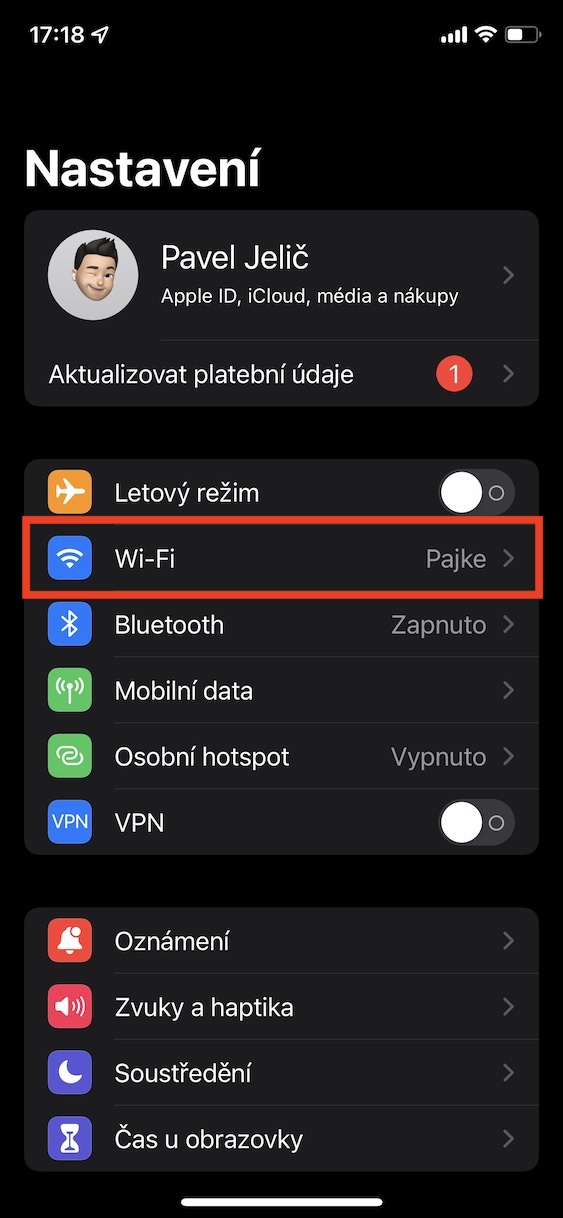
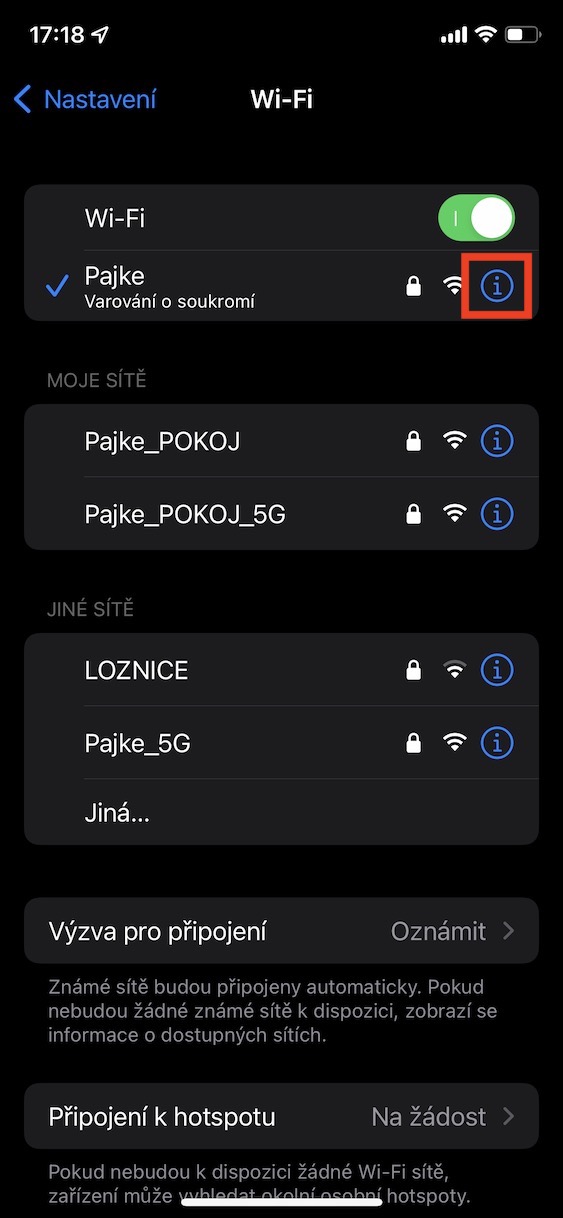
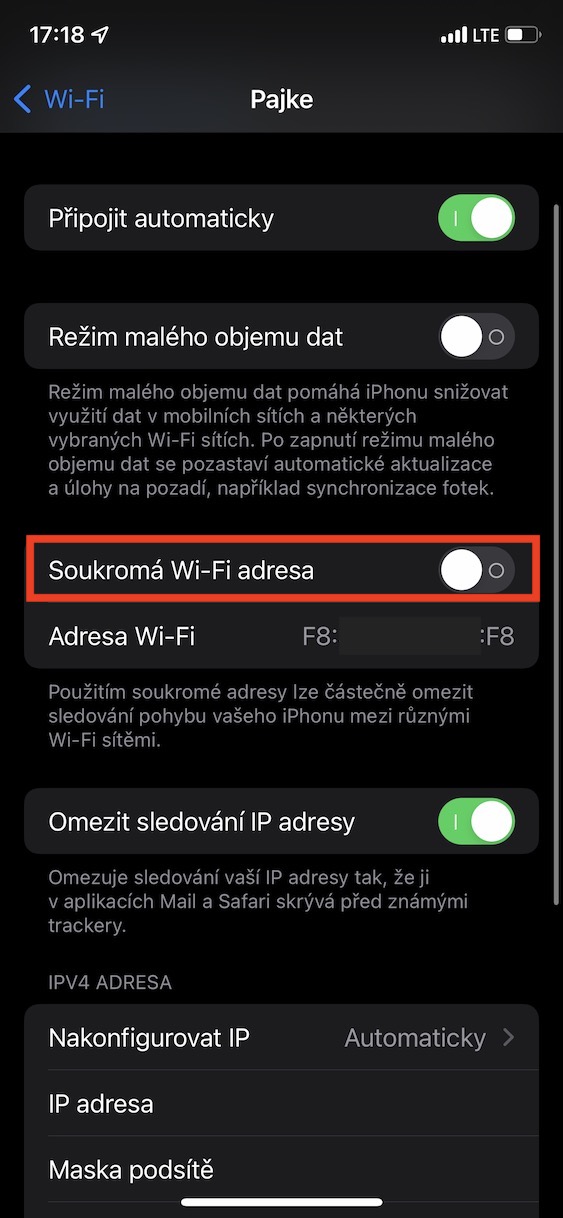
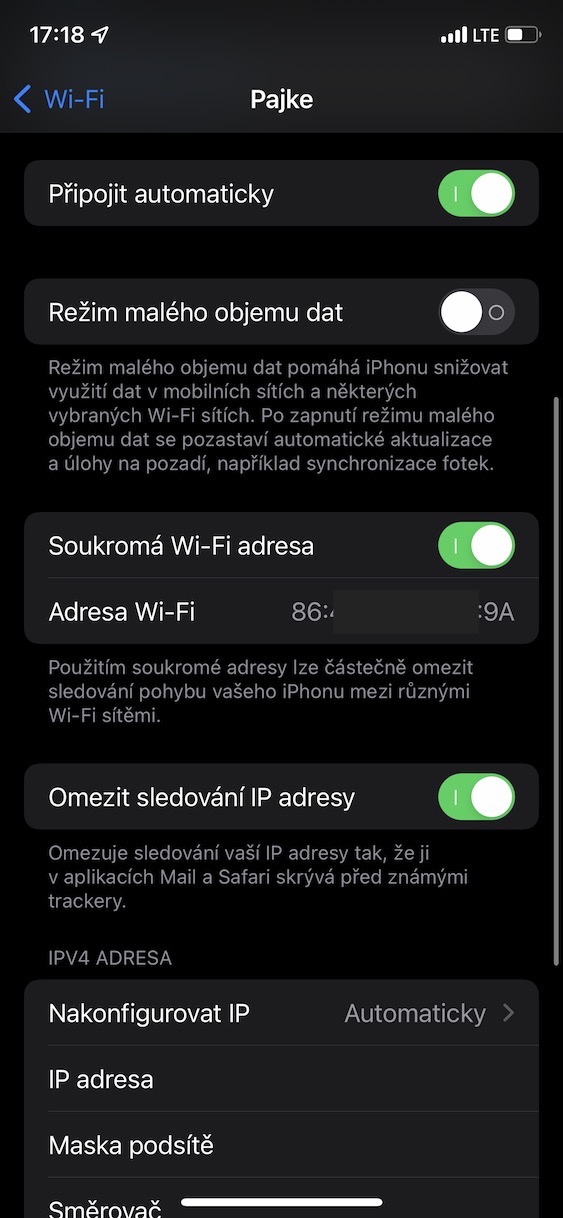
Aytishga hojat yo'q, bu funksiya avtomatik ravishda faollashadimi? Men bu haqda hech qachon eshitmaganman (buning uchun muallifga minnatdorchilik bildiraman), lekin men Wi-Fi-da uni yoqdim :)
Avvalo, shuni ta'kidlash kerakki, u aslida sukut bo'yicha yoqilgan, keyin u muallif yozganidan boshqacha ishlayotganini aytish kerak: uning turli tarmoqlarda boshqa manzilga ega bo'lishi unchalik muhim emas, lekin asosan u bir tarmoqqa qayta-qayta kirishda manzillarni o'zgartiradi, shuning uchun operator mening u erda qayta-qayta ekanligimni tan olmaydi